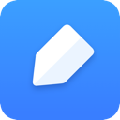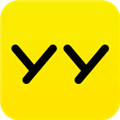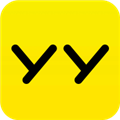从网上下载的文档中的图片参差不齐。它们都是左对齐、居中和右对齐。如果您希望文档中的所有图片快速居中对齐,则不应将图片一张一张地选中然后居中。别这么麻烦。下面教大家如何在Word中快速批量将图片居中。
 Word 2013 类别:Microsoft 栏目大小:56.96M 语言:简体中文
Word 2013 类别:Microsoft 栏目大小:56.96M 语言:简体中文
评分:6 下载地址我们以下面的文档为例。
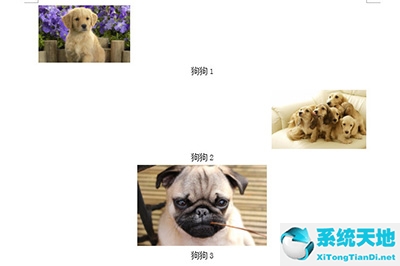
首先我们使用快捷键CTRL+H打开查找替换窗口,在搜索框中输入^g即可搜索文档中的所有图片。 ^该符号在英文输入法下按SHIFT+6输入。
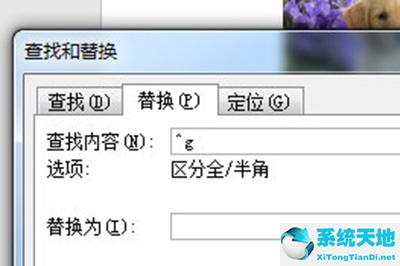
然后选择替换为,点击下面的【更多】-【格式】-【段落】,里面的对齐方式选择居中。
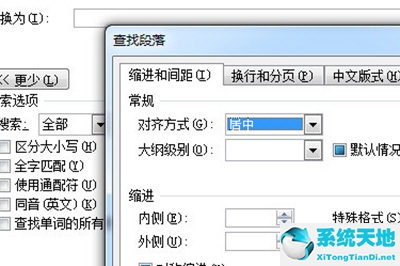
最后,单击全部替换,使所有图像居中。

以上就是Word图片批量居中的方法。是不是很简单呢?但这种图片布局方法仅限于段落中插入图片。文本框中的图片无法通过这种方式快速排版。